Poate că numirea acelui album „Picnic” nu a fost chiar o idee bună? De multe ori un album începe să conțină imagini pe care numele albumului nu le descrie bine. În aceste cazuri, cel mai bine este să schimbați numele albumului pe iPhone în consecință, astfel încât să puteți accesa rapid amintirile dvs. particulare.
Un lucru trebuie să știți că nu puteți schimba numele albumelor implicite, cum ar fi Camera Roll, Capturi de ecran, Persoane, Șterse recent, Fotografii live, Fluxul meu foto, Animat, Selfie, Videoclipuri și Locuri. Veți putea redenumi doar folderele personalizate - fie cele care au fost generate automat pe baza unei anumite aplicații precum Instagram, fie cele pe care le-ați creat.
Cum să schimbați numele unui album pe iPhone și iPad
Pasul 1. Lansați aplicația Fotografii pe dispozitivul dvs. iOS.
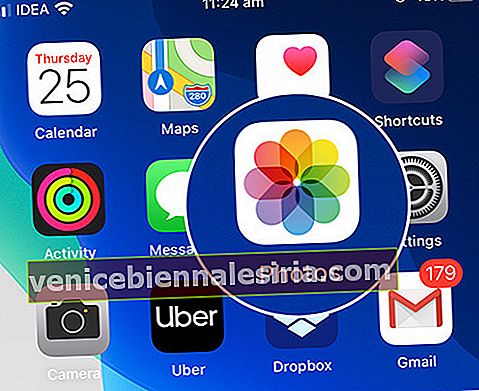 În mod implicit, veți ateriza pe ecranul Albume din aplicația Fotografii.
În mod implicit, veți ateriza pe ecranul Albume din aplicația Fotografii.
Pasul 2. Atingeți Vezi toate din colțul din dreapta sus.
 Pasul 3. Apoi, atingeți butonul Editare din colțul din dreapta sus.
Pasul 3. Apoi, atingeți butonul Editare din colțul din dreapta sus.
 Puteți vedea un punct roșu lângă colțul din stânga al albumelor, care poate fi editat. Apple nu permite utilizatorilor să editeze unele albume implicite precum Camera Roll, Favorite, My Photo Stream etc.
Puteți vedea un punct roșu lângă colțul din stânga al albumelor, care poate fi editat. Apple nu permite utilizatorilor să editeze unele albume implicite precum Camera Roll, Favorite, My Photo Stream etc.
Rețineți că puteți edita oricând albume precum Instagram, Twitter, WhatsApp și altele.
Pasul 4. Acum atingeți numele albumului pentru a-i schimba numele și introduceți noul nume. În cele din urmă, atingeți butonul Terminat din colțul din dreapta sus.
 Asta e tot!
Asta e tot!
Alte intrebari?
Aplicația Fotografii s-a îmbunătățit cu adevărat în ultima vreme. A devenit mai funcțional și vă permite nu doar să vă retrăiți amintirile, ci și să vă editați fotografiile cu atenție. Mai mult decât atât, puteți face prezentări de diapozitive, puteți utiliza instrumentul Markup pentru a vă decora fotografiile după bunul plac.
Ce părere ai despre aplicația Fotografii? Ești impresionat de îmbunătățirile sale din ultima vreme? Împărtășiți-vă gândurile în comentariile de mai jos.
Ați dori să verificați aceste postări conexe:
- Cum să dezactivați redarea automată a videoclipurilor pe iPhone și iPad
- Cum se adaugă filtru la video pe iPhone și iPad în iOS 13
- Convertiți rapid o fotografie live în video în iOS 13 pe iPhone
- Cele mai bune aplicații de schimbare a feței pentru iPhone și iPad









